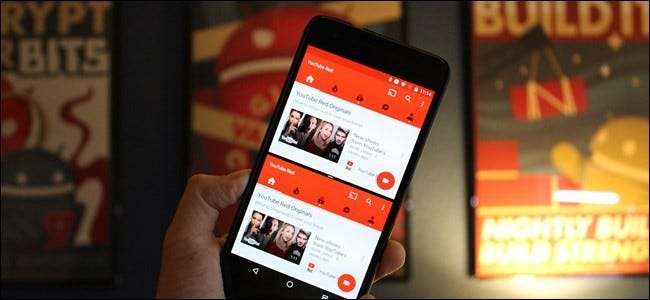
Com o Android Nougat, o Google lançou um recurso muito solicitado: a capacidade de executar duas janelas lado a lado. Em vez de algum tipo de solução alternativa complicada, como as soluções da Samsung ou da LG, que só permitem que determinados aplicativos funcionem em um cenário com várias janelas, esta é incorporada ao Android. Isso significa que funciona essencialmente para todos os aplicativos, o tempo todo.
RELACIONADOS: Como usar o modo de tela dividida do Android Nougat
No entanto, tem suas limitações. Primeiro, provavelmente não funcionará bem com aplicativos legados que não são atualizados há algum tempo. Em segundo lugar, você não pode executar o mesmo aplicativo nas duas janelas. Felizmente, há uma solução para o último: um aplicativo chamado Parallel Windows for Nougat.
Antes de entrarmos em como usar o Windows Paralelo, vale a pena mencionar que este aplicativo está em seus estágios alfa - ainda é bastante experimental, então você pode encontrar alguns bugs aqui e ali. Tenha isso em mente ao testar o aplicativo! Além disso, não é preciso dizer (mas vou dizer assim mesmo): você deve estar executando o Nougat para usar este aplicativo.
Tudo bem, com essa pequena advertência fora do caminho, vamos fazer a bola rolar. Em primeiro lugar, instale Janelas paralelas (é grátis). Uma vez instalado, vá em frente e execute o aplicativo.
Como configurar janelas paralelas
A primeira janela que aparece serve apenas para informá-lo de que o aplicativo é experimental. Vá em frente e toque na caixa “Eu li e entendi” e, em seguida, toque em “Continuar”.
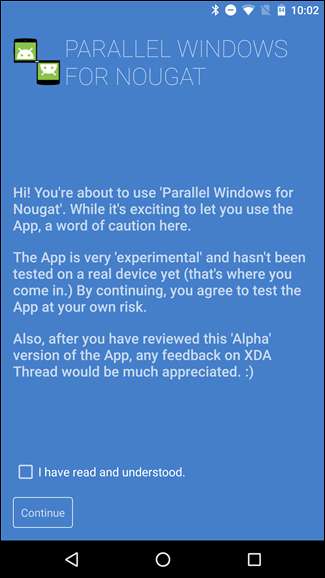
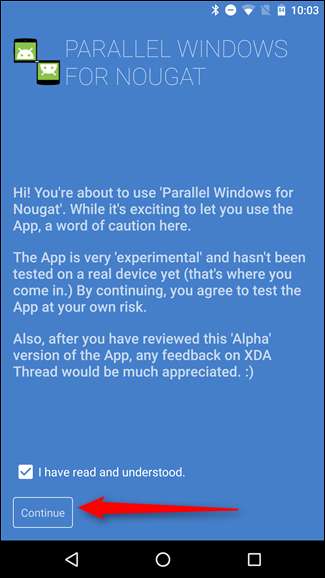
Na próxima tela, você precisará conceder ao aplicativo duas permissões para obter a experiência completa do Windows Paralelo. Deslize o primeiro controle deslizante - Permitir desenhar sobre os aplicativos - que o levará para aquela janela de permissão específica, onde na realidade mova o controle deslizante. Assim que estiver ligado, você pode tocar no botão Voltar para voltar à tela principal do Parallel Windows.
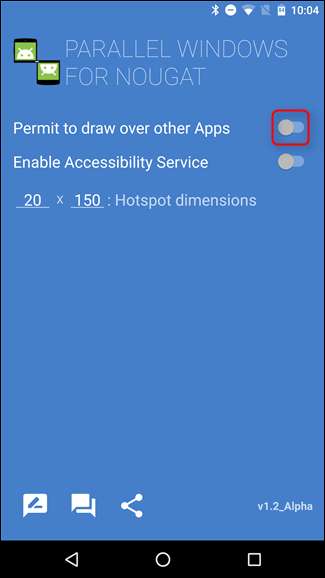
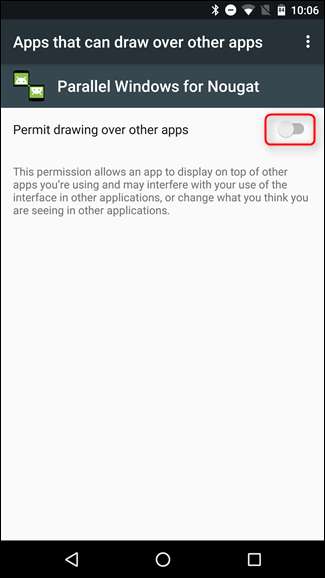
Depois de habilitado, vá em frente e deslize o outro: Habilitar Serviço de Acessibilidade. Isso o levará para o menu Acessibilidade e você precisará encontrar a entrada Janelas paralelas para Nougat e, em seguida, alternar a opção para Ativado. Um pop-up permitirá que você saiba a que o aplicativo terá acesso - se você concordar com isso, vá em frente e toque em “OK”. Novamente, basta tocar no botão Voltar para voltar ao aplicativo principal.
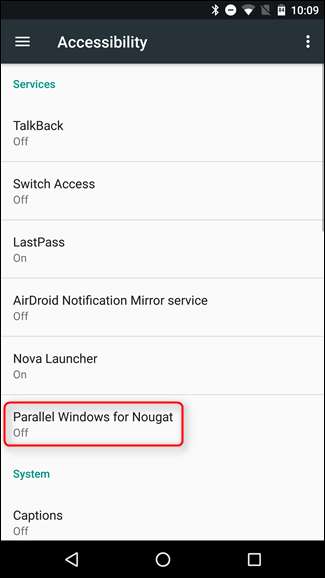
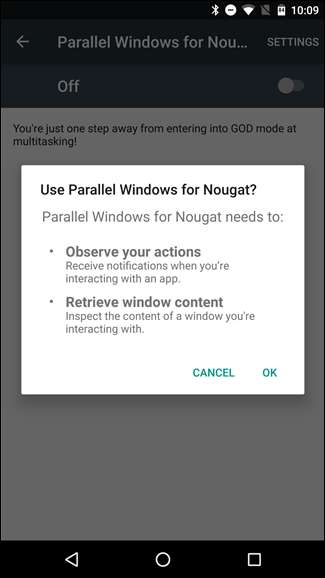
Por último, você definirá as “Dimensões do ponto de acesso” - este é o local onde você deslizará para abrir o menu das janelas paralelas. Por padrão, ele é definido no meio do lado direito da tela, o que é um ótimo lugar para estar. Usarei essa configuração ao longo do tutorial.
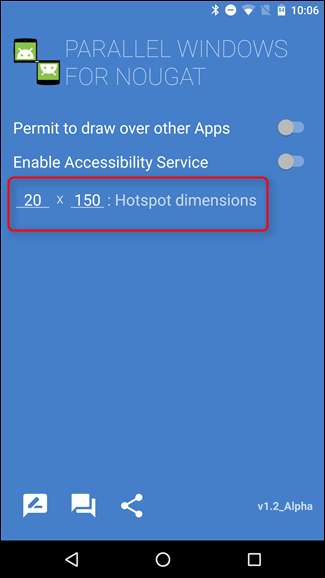
Com tudo configurado, você está pronto para começar a usar o Windows Paralelo.
Como usar janelas paralelas
Logo de cara, o Parallel Windows faz mais do que apenas espelhar aplicativos no modo de várias janelas - ele também torna mais fácil iniciar aplicativos em um ambiente de várias janelas, além de oferecer acesso rápido à gaveta de aplicativos.
Para começar, deslize do meio do lado direito da tela - o local sobre o qual falamos antes ao configurar as dimensões do ponto de acesso. Isso abrirá o menu das janelas paralelas.
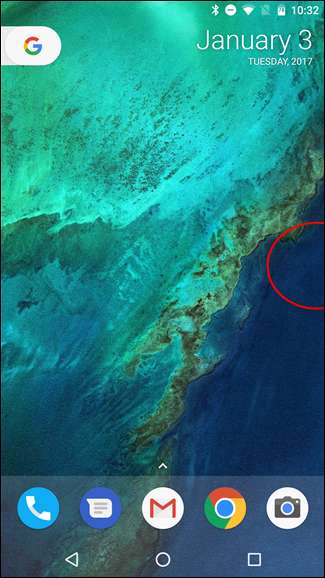
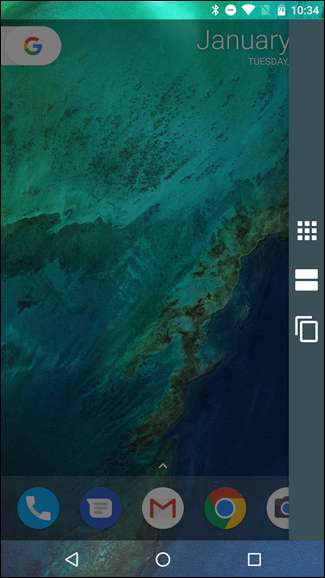
Existem três opções aqui, de cima para baixo: iniciar a gaveta de aplicativos, iniciar uma sessão de múltiplas janelas e espelhar o aplicativo.
A primeira opção, que abre a gaveta de aplicativos, é uma maneira rápida e fácil de obter seus aplicativos sem ter que sair primeiro do aplicativo em primeiro plano. Selecionar um aplicativo desta gaveta pop-up abrirá automaticamente o aplicativo em um ambiente com várias janelas. Também não vale a pena que a gaveta de aplicativos possa levar alguns segundos para carregar se você tiver muitos aplicativos instalados.
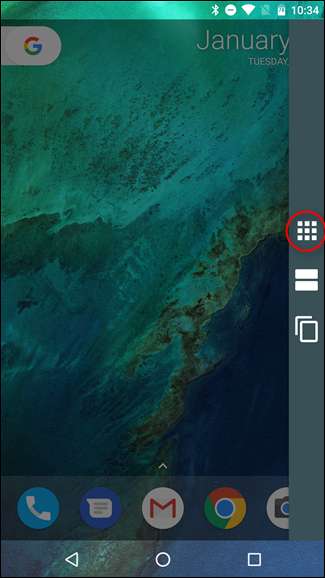
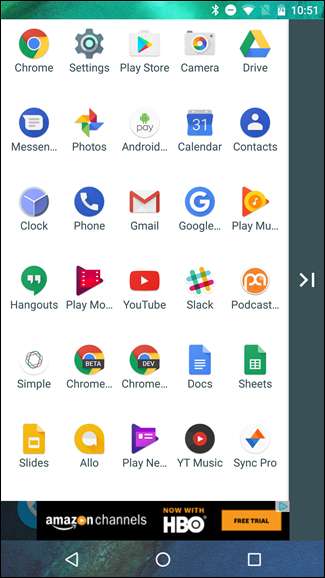
O segundo ícone, que iniciará uma sessão de múltiplas janelas, basicamente imita a ação padrão de manter pressionado um aplicativo na janela recente e arrastá-lo para abrir o aplicativo em sua própria janela. Ao iniciar várias janelas com janelas paralelas, no entanto, é realmente mais rápido (e mais fácil), pois força imediatamente a janela de primeiro plano para o ponto superior em várias janelas. Você só precisa selecionar o aplicativo para a parte inferior.
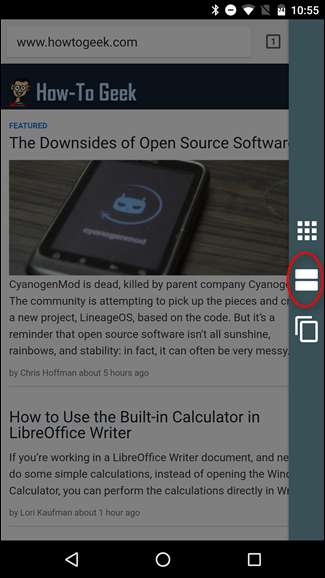
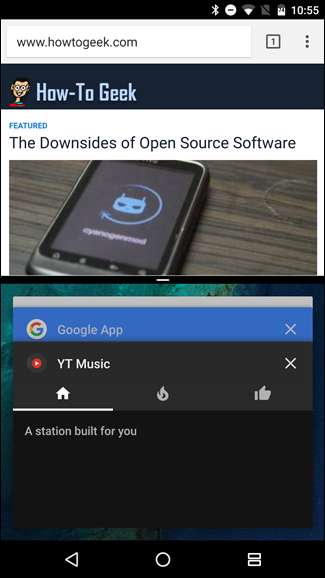
Embora esses dois recursos sejam legais, eles também podem ser feitos sem o uso do Windows Paralelo. A terceira opção no menu de janelas paralelas é de longe a mais poderosa, pois é aquela que você usará para espelhar aplicativos em uma configuração de várias janelas. Dito isso, também pode ser o mais confuso.
Para usar o recurso, você deve primeiro executar pelo menos um aplicativo em modo de janela. Com uma sessão de várias janelas em execução, abra o menu Janelas paralelas e toque na opção inferior. Uma notificação do sistema aparecerá dizendo para você selecionar um aplicativo para espelhar.

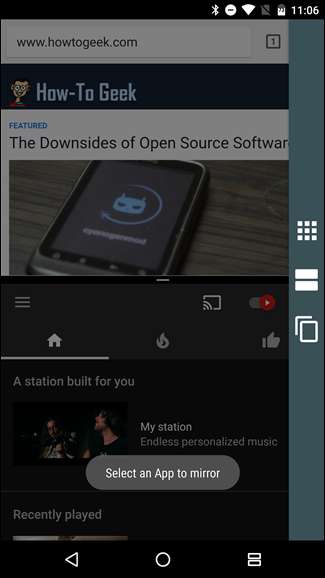
É aqui que as coisas não estão claras, mas na verdade é muito simples: basta tocar no aplicativo no ambiente atual que você gostaria de espelhar. Uma de duas coisas acontecerá - ele iniciará outra instância do aplicativo ou fornecerá uma notificação de que o aplicativo não permite mais de uma sessão. O último será verdadeiro para coisas como YouTube Music ou discador, já que eles só permitem uma sessão de cada vez. A maioria dos outros são jogo limpo, no entanto
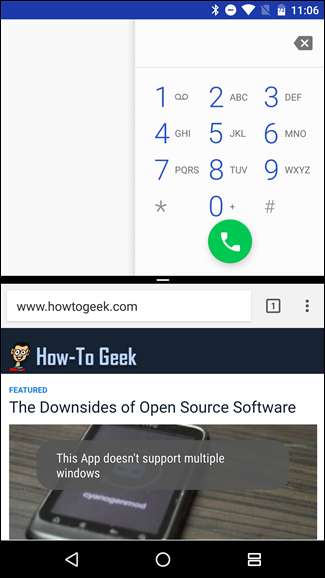
Depois que um aplicativo compatível é tocado, tudo deve ser automático. O aplicativo não selecionado em sua sessão de múltiplas janelas desaparecerá e será substituído pelo aplicativo que você escolheu para espelhar. Mole-mole.
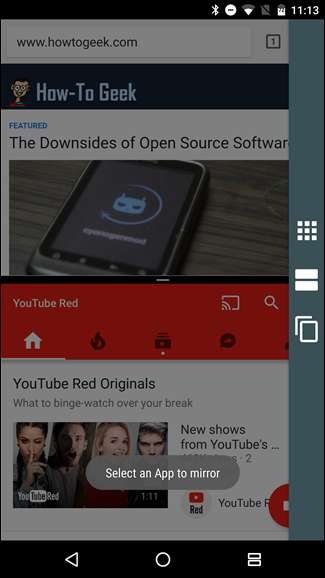
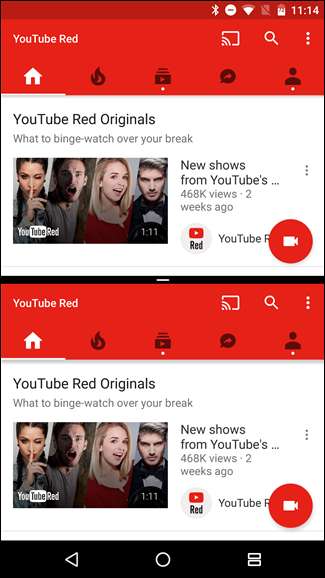
Como afirmei anteriormente, o Parallel Windows for Nougat ainda está em seus estágios alfa e ainda muito experimental. Como resultado, você pode ver algumas inconsistências ao usá-lo - por exemplo, eu não consegui fazer o Chrome rodar no modo espelhado, não importa o que eu tentei. Não houve nenhum erro aqui - simplesmente não funcionou. Coisas como essa são esperadas com software experimental, portanto, esteja ciente disso antes de pular para o Windows Paralelo, esperando uma experiência totalmente polida.







